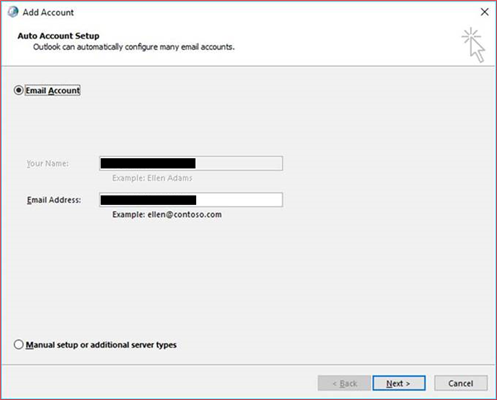Kopsavilkums
Konfigurējot Outlook 2016, Outlook 2019 vai Outlook Office 365 Office 365 kontu, tiek parādīts vienkāršotā konta izveides līdzekli, kas tiek parādīts kā "Connect Outlook Office 365" vednis programmā Outlook.
Papildinformācija
Izmantojot grupu politiku vai reģistra informācija šajā rakstā atspējot vienkāršoto konta izveidi, noklikšķiniet šeit, lai sniegtu atsauksmes par to, kāpēc vēlaties dialoglodziņu standarta kontu un kā var vienkāršot konta izveides līdzekli uzlabota darba vide.
Atspējot vienkāršoto konta izveides dialoglodziņš Outlook 2016, Outlook 2019 vai Outlook Office 36 un tā vietā izmantot standarta kontu dialoglodziņā, rīkojieties šādi.
Svarīgi!
Uzmanīgi izpildiet šajā sadaļā norādītās darbības. Ja reģistru modificēsit nepareizi, var rasties nopietnas problēmas. Pirms modificējat to, atjaunojiet reģistra dublējumkopiju gadījumam, ja rodas problēmas.
-
Aizveriet programmu Outlook.
-
Startējiet reģistra redaktoru. Lai to izdarītu, izmantojiet kādu no šīm darbībām atbilstoši savai Windows versijai.
-
Windows 10 un Windows 8 Windows 8.1: Nospiediet Windows taustiņu + R, lai atvērtu dialoglodziņu izpildīt . Ierakstiet regedit.exeun pēc tam noklikšķiniet uz Labi.
-
Windows 7: Noklikšķiniet uz Sākt, meklēšanas lodziņā ierakstiet regedit.exeun pēc tam nospiediet taustiņu Enter.
-
-
Reģistra redaktorā atrodiet un pēc tam noklikšķiniet uz lietotāja iestatījumu reģistra apakšatslēgu: HKEY_CURRENT_USER\SOFTWARE\Microsoft\Office\16.0\Outlook\setup vai grupas politikas reģistra apakšatslēgu: HKEY_CURRENT_USER\SOFTWARE\Policies\Microsoft\Office\16.0\Outlook\setup
-
Norādiet uz izveidot jaunu izvēlnē Rediģēt un pēc tam DWORD (32 bitu) vērtība.
-
Ierakstiet DisableOffice365SimplifiedAccountCreationun pēc tam nospiediet taustiņu Enter.
-
Ar peles labo pogu noklikšķiniet uz DisableOffice365SimplifiedAccountCreationun pēc tam izvēlieties modificēt.
-
Vērtības datu lodziņā ierakstiet 1un pēc tam noklikšķiniet uz Labi.
-
Izvēlnē Fails izvēlieties Exit , lai aizvērtu reģistra redaktoru.
Par vienkāršotās konta izveides līdzekli
Outlook, sākot ar versiju 16.0.6769.2015 instalācijām Click-to-Run pirmo reizi tika ieviesta vienkāršotā konta izveides līdzekli. Jūs paraksta Office 365 kontu, lai aktivizētu šo funkciju. Lai apskatītu kontam, kuru izmantojāt, lai pierakstītos, atlasiet failu, Office kontaun pēc tam skatiet savu Lietotāja informāciju.